win11 颜色配置文件怎么设置-win11 颜色配置文件设置方法
发布于:2023-07-31 10:54
所属:电脑常识
有不少小伙伴不满意电脑的颜色,想要对电脑颜色进行修改。那么win11颜色配置文件怎么设置,下面就带给大家win11颜色配置文件设置方法,感兴趣的话不妨来看看吧!
1、点击所有应用下的设置
按 Win 键,或点击任务栏底部的Windows 徽标,在打开的菜单中,点击所有应用下的设置。
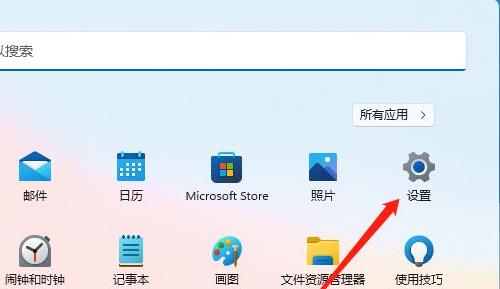
2、点击显示
系统设置窗口,右侧点击显示(监视器、亮度、夜间模式、显示配置文件)。
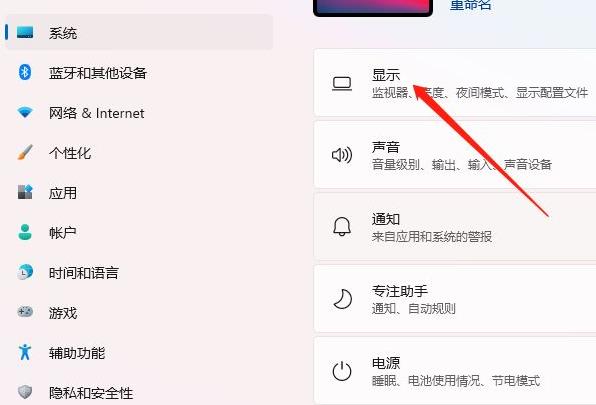
3、点击高级显示
相关设置下,点击高级显示(显示信息,刷新率)
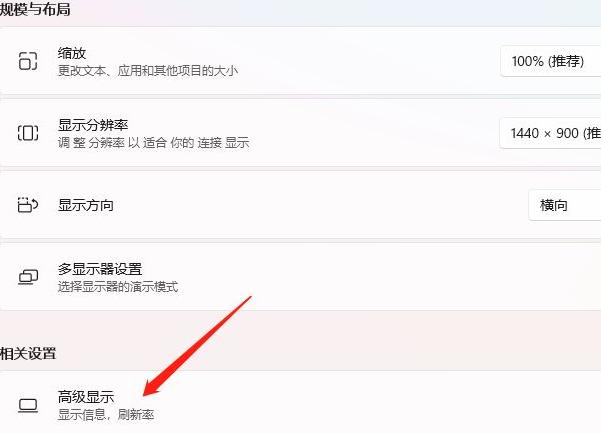
4、点击显示器的显示适配器属性
然后,在显示信息下,点击显示器的显示适配器属性。
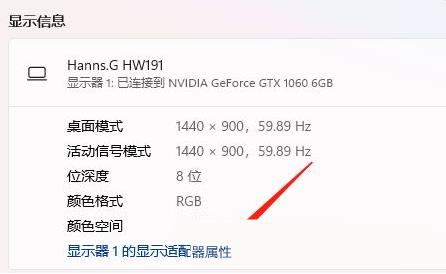
5、点击颜色管理
最后,进入颜色管理选项卡,点击下方的颜色管理,就可以进行设置了。
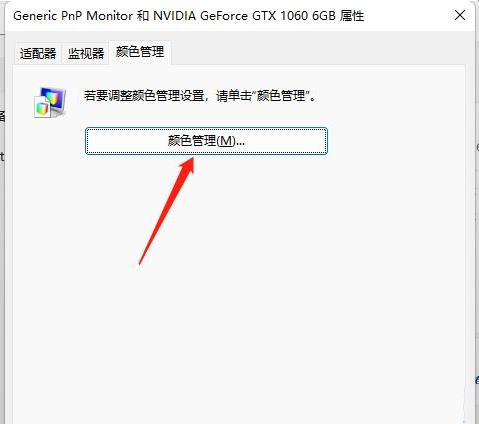
总结:
以上就是win11 颜色配置文件怎么设置的全部内容啦!希望对小伙伴有所帮助,想要知道更多电脑常识就来关注收藏大番薯网站吧!
